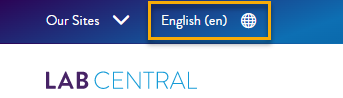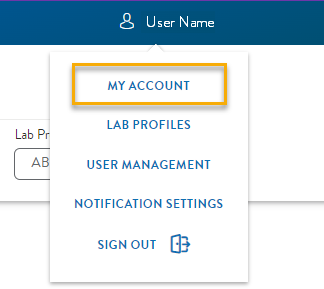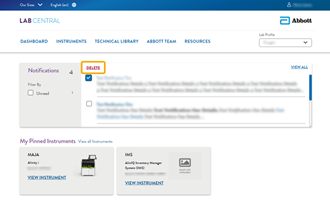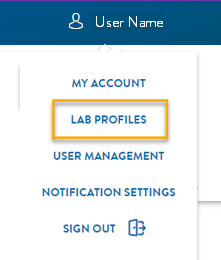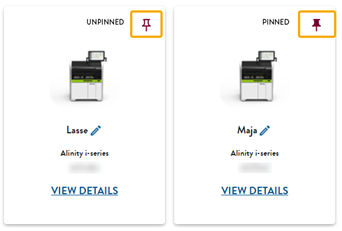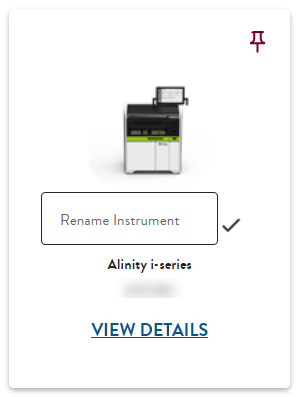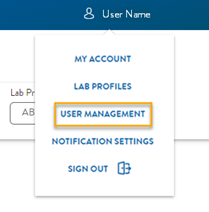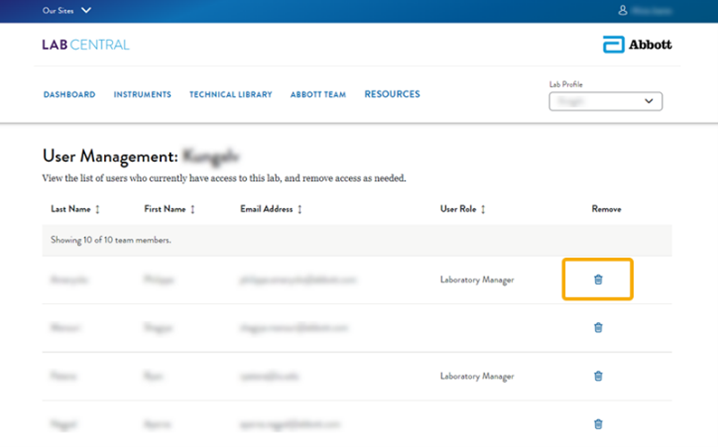Melden Sie sich unter der folgenden URL an: https://labcentral.corelaboratory.abbott
Häufig Gestellte Fragen
UNTERSTÜTZUNG BEI REGISTRIERUNG UND ANMELDUNG
Wie kann ich auf Lab Central zugreifen?
Wie registriere ich mich für Lab Central?
Bestehende Benutzer:innen des Kundenportals
- Bestehende Benutzer:innen sind definiert als registrierte Benutzer:innen des früheren Lab Central-Kundenportals
- Ihre erste Anmeldung bei Lab Central
- Eine Aktivierungs-E-Mail wurde an die E-Mail-Adresse gesendet, die Sie für Lab Central angegeben haben. Klicken Sie auf den Link in der Aktivierungs-E-Mail, um Ihr Passwort für Lab Central zurückzusetzen.
- Wenn Sie keine Aktivierungs-E-Mail erhalten haben, gehen Sie wie folgt vor:
- Prüfen Sie Ihren Spam-Ordner.
- Wenn Sie innerhalb weniger Minuten keine E-Mail erhalten, kehren Sie zur Anmeldung bei Lab Central zurück und geben Sie die für die Registrierung verwendete E-Mail-Adresse und das Passwort ein. Klicken Sie dann auf den Link, um die Aktivierungs-E-Mail erneut zu senden.
- Ihre erste Anmeldung bei Lab Central
- Neue Benutzer:innen sind definiert als Abbott Kundinnen und Kunden, die sich noch nie beim früheren Lab Central-Kundenportal registriert haben.
- Neue Benutzer:innen des Kundenportals:
- Suchen Sie Ihre Kundennummer und die Seriennummer des Geräts heraus, um das Registrierungsformular auszufüllen. Dieses finden Sie hier:
- Außerhalb der USA: https://labcentral.corelaboratory.abbott/int/de/create-account.html
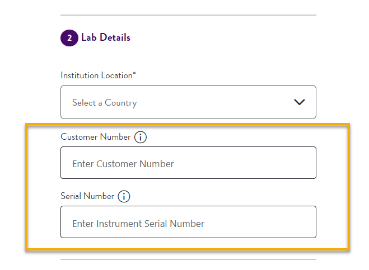
- Ihre Kundennummer finden Sie in den folgenden Dokumenten:
Rechnungen: Verwenden Sie Ihre Rechnungs- oder Liefernummer (siehe Beispiel).
Servicebericht: Verwenden Sie Ihre Kundennummer. Siehe Beispiel. - Die Seriennummer Ihres
Geräts finden Sie im folgenden Dokument:
Servicebericht: Verwenden Sie die Seriennummer. Siehe Beispiel.
INVOICE EXAMPLE 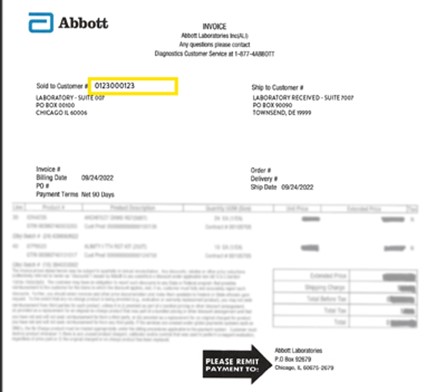
FUS EXAMPLE
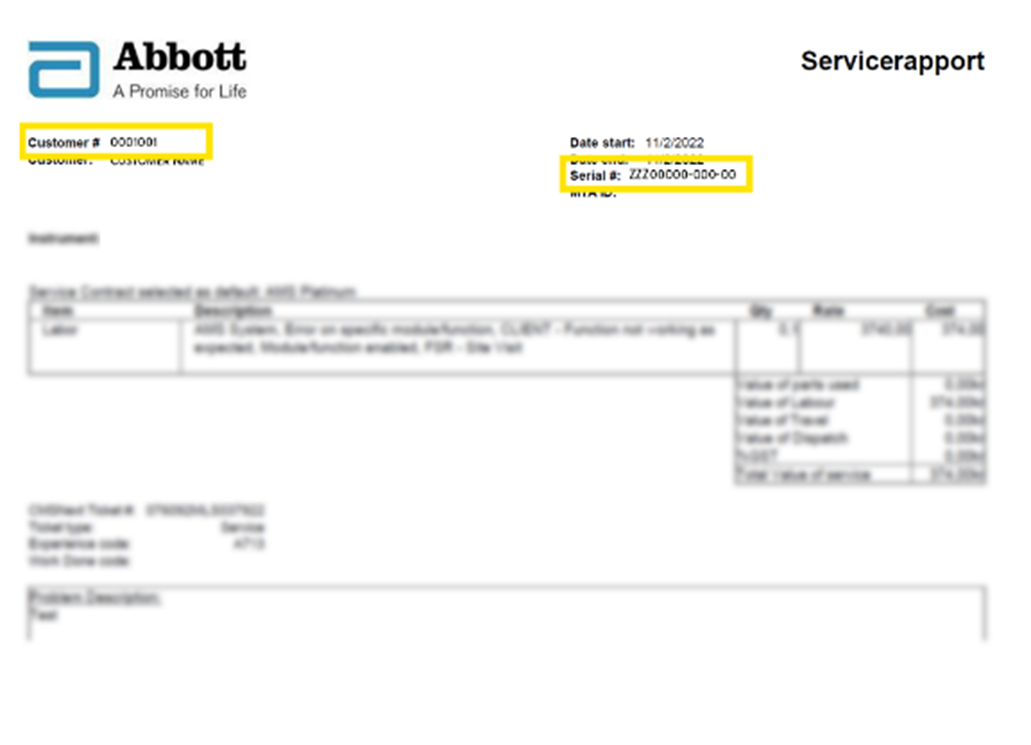
- Wenn Sie keinen Zugriff auf Ihre Kundennummer und/oder die Seriennummer des Geräts haben, wenden Sie sich an Ihren Abbott Kundendienst.
- Nach erfolgter Registrierung bei Lab Central erhalten Sie einen Verifizierungscode per E-Mail.
- Wenn die Verifizierungs-E-Mail nicht angezeigt wird, gehen Sie wie folgt vor:
Prüfen Sie Ihren Spam-Ordner.
Wenn Sie innerhalb weniger Minuten keine E-Mail erhalten, kehren Sie zur Anmeldung bei Lab Central zurück und geben Sie die für die Registrierung verwendete E-Mail-Adresse und das Passwort ein. Klicken Sie dann auf den Link, um die Verifizierungs-E-Mail erneut zu senden.
- Wenn die Verifizierungs-E-Mail nicht angezeigt wird, gehen Sie wie folgt vor:
Wie soll ich vorgehen, wenn ich mein Passwort für Lab Central vergessen habe?
- Benutzer:innen können anfordern, dass ihr Passwort zurückgesetzt wird. Dazu müssen sie zur Anmeldeseite von Lab Central zurückkehren, auf den Link Passwort vergessen klicken und die zur Registrierung verwendete E-Mail-Adresse eingeben. Daraufhin wird eine „Passwort vergessen“-E-Mail mit Anweisungen zum Zurücksetzen des Passworts versendet.
- Ich habe keine E-Mail zum Zurücksetzen des Passworts erhalten.
- Prüfen Sie, ob sich in Ihrem Spam- oder Junk-Ordner eine Nachricht von CustomerPortal@abbott.com befindet. Es kann einige Minuten dauern, bis E-Mails erneut an Sie gesendet werden.
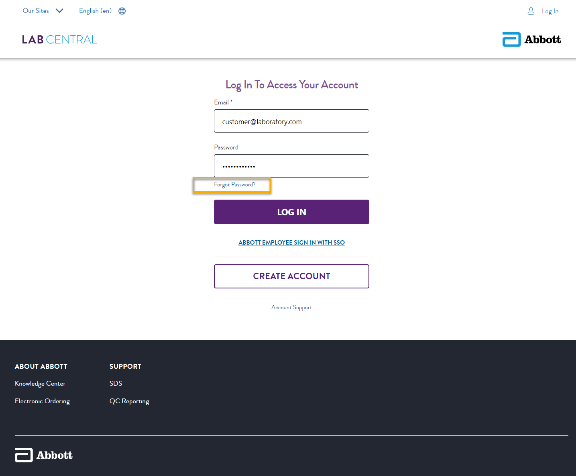
- Prüfen Sie, ob sich in Ihrem Spam- oder Junk-Ordner eine Nachricht von CustomerPortal@abbott.com befindet. Es kann einige Minuten dauern, bis E-Mails erneut an Sie gesendet werden.